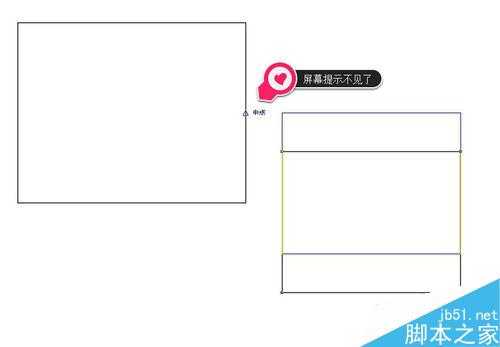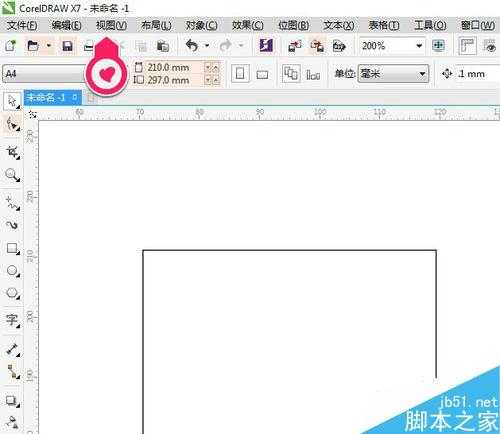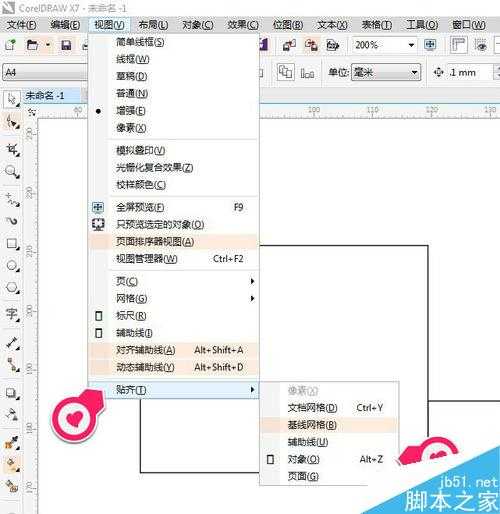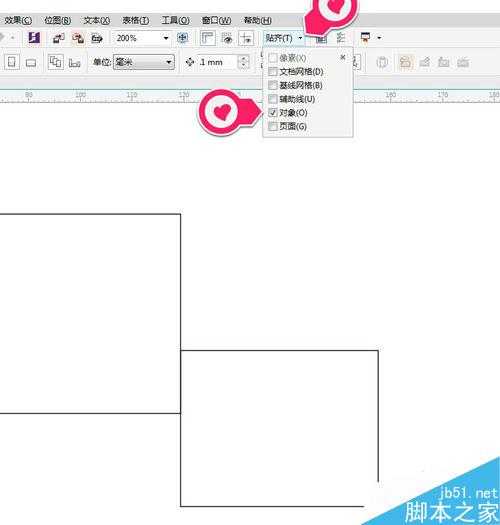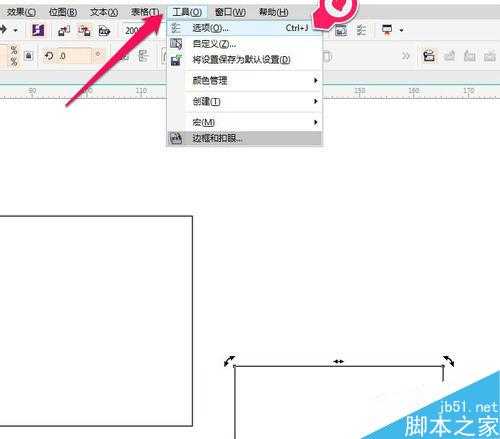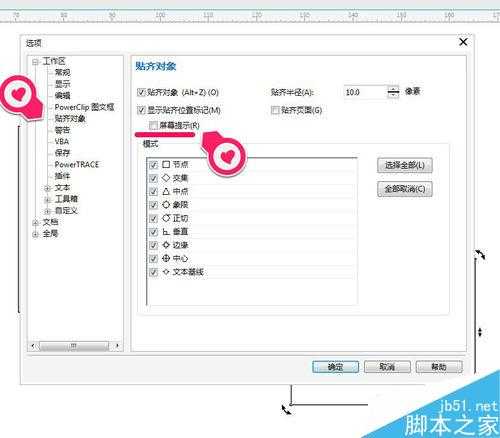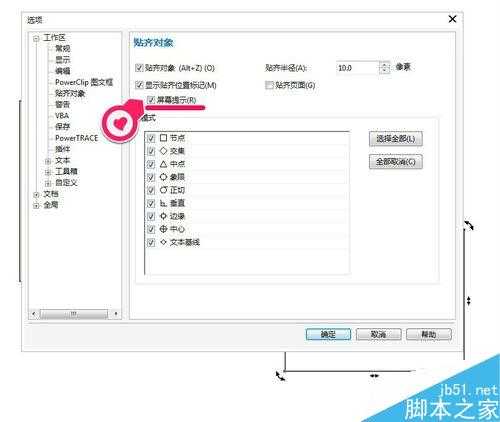在使用CorelDRAW软件时,贴齐对象功能是经常要用的。如:两个或两个以上的对象要使其在特定的点对齐,贴齐对象功能就可以很简单地实现了。如果贴齐对象的屏幕提示不见了怎么办呢?下面小编就为大家详细介绍一下,不会的朋友快快来学习吧!
方法/步骤
首先介绍一下CDR贴齐对象功能在那里可以打开!打开软件,找到菜单栏里的视图。如图
点开视图下拉菜单,找到最后的贴齐——贴齐对象。快捷键是ALT+Z。如图
如果你是使用CorelDRAW X7,也可以在标准栏中找到贴齐图标。点开贴齐的下拉菜单——贴齐对象。如图
比如:节点,中点,边缘等的屏幕提示不见了怎么办呢?如图
点开菜单栏里的工具找到选项,快捷键是CTRL+J。如图
打开选项,选择贴齐对象发现屏幕提示没有钩选上。如图
把屏幕提示钩选上,点击确定即可。可以试试,屏幕提示又可以了。如图
以上就是CDR贴齐对象屏幕提示不见了的解决方法介绍,操作很简单,你学会了吗?希望能对大家有所帮助!
标签:
CDR,贴齐对象,屏幕
免责声明:本站文章均来自网站采集或用户投稿,网站不提供任何软件下载或自行开发的软件!
如有用户或公司发现本站内容信息存在侵权行为,请邮件告知! 858582#qq.com
暂无“CDR贴齐对象屏幕提示不见了怎么办?如何解决?”评论...
更新动态
2024年11月29日
2024年11月29日
- 凤飞飞《我们的主题曲》飞跃制作[正版原抓WAV+CUE]
- 刘嘉亮《亮情歌2》[WAV+CUE][1G]
- 红馆40·谭咏麟《歌者恋歌浓情30年演唱会》3CD[低速原抓WAV+CUE][1.8G]
- 刘纬武《睡眠宝宝竖琴童谣 吉卜力工作室 白噪音安抚》[320K/MP3][193.25MB]
- 【轻音乐】曼托凡尼乐团《精选辑》2CD.1998[FLAC+CUE整轨]
- 邝美云《心中有爱》1989年香港DMIJP版1MTO东芝首版[WAV+CUE]
- 群星《情叹-发烧女声DSD》天籁女声发烧碟[WAV+CUE]
- 刘纬武《睡眠宝宝竖琴童谣 吉卜力工作室 白噪音安抚》[FLAC/分轨][748.03MB]
- 理想混蛋《Origin Sessions》[320K/MP3][37.47MB]
- 公馆青少年《我其实一点都不酷》[320K/MP3][78.78MB]
- 群星《情叹-发烧男声DSD》最值得珍藏的完美男声[WAV+CUE]
- 群星《国韵飘香·贵妃醉酒HQCD黑胶王》2CD[WAV]
- 卫兰《DAUGHTER》【低速原抓WAV+CUE】
- 公馆青少年《我其实一点都不酷》[FLAC/分轨][398.22MB]
- ZWEI《迟暮的花 (Explicit)》[320K/MP3][57.16MB]